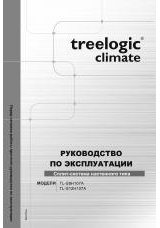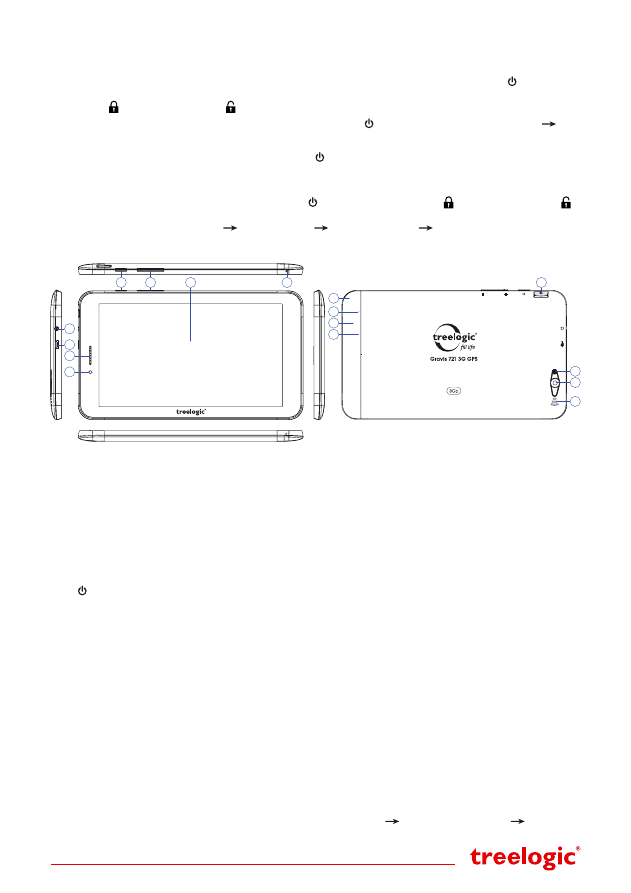
Страница 2
Основные операции
Включение/выключение
Для включения планшета нажмите и удерживайте в течение нескольких секунд кнопку
[
]
. На экране
отобразится заставка, после чего появится основной интерфейс. Для разблокировки экрана перетащи-
те значок
[ ]
вправо до значка
[ ]
.
Для выключения планшета нажмите и удерживайте кнопку
[
]
, затем выберите
Выключение
ОК.
Переход в спящий режим
Для перехода в спящий режим нажмите кнопку
[
]
. Экран погаснет и планшет перейдет в режим
экономии энергии. Если планшет не используется в течение определенного времени, он автоматически
переходит в спящий режим.
Для выхода из спящего режима нажмите кнопку
[
]
и перетащите значок
[ ]
вправо до значка
[ ].
На экране отобразится основной интерфейс. Для индивидуальной настройки метода разблокировки
экрана выберите
«Приложения»
«Параметры»
«Безопасность»
«Блокировка экрана»
.
Внешний вид и элементы управления
1
5
6
8
7
10
9
13
14
15
16
11
12
2
3
4
1.
Разъем для наушников (jack 3,5 мм).
Используется для подключения наушников.
2.
Разъем microUSB.
Используется для соединения с компьютером
и зарядки планшета через USB-кабель.
3.
Динамик фронтальный.
Используется для прослушивания голоса
абонента в момент разговора.
4.
Камера фронтальная (0,3 Мпикс.).
Используется для записи видео и съемки фото.
5.
[
] Кнопка включения/выключения питания.
При кратком нажатии позволяет включить или
выключить спящий режим; при длительном на-
жатии используется для полного включения
и выключения планшета.
6.
Качель громкости.
Используется для уменьшения/увеличения
громкости звука.
7.
Сенсорный дисплей.
Используется для работы с планшетом,
отображения и ввода информации.
8.
Микрофон.
Используется для записи голоса и звука.
9.
Декоративная панель.
Закрывает область со слотами для SIM-карт
(в верхнем правом углу на торце корпуса есть
выемка, позволяющая приоткрыть крышку).
10.
Cлот для SIM-карты 1.
Позволяет присоединять одну SIM-карту.
11. [Reset] Кнопка «Cброс»
Позволяет аппаратно перезагрузить систему
планшета.
12.
Cлот для SIM-карты 2.
Позволяет присоединять одну SIM-карту.
13.
Слот для карты памяти.
Позволяет присоединить одну карту памяти
формата MicroSD.
14.
Вспышка.
Используется для дополнительного освещения
при фотосъемке.
15.
Камера основная (2,0 Мпикс.).
Используется для записи видео и съемки фото.
16.
Динамик.
Используется для воспроизведения звука.
Использование карты памяти
•
Установка.
Плавно вставьте карту памяти в слот до щелчка. Схема-подсказка нанесена на корпус
планшета.
•
Извлечение.
Во избежание потери данных отключите карту памяти перед ее извлечением.
Перейдите в раздел
«Параметры»
, выберите меню
«Память»
«Извлечь SD-карту»
ОК
. После
отключения нажмите на карту памяти до щелчка и извлеките её из слота.